Comment générer un fond avec Photoshop [Guide étape par étape]
Plongez dans le domaine dynamique de Photoshop en explorant sa dernière innovation : le remplissage génératif. Cet outil révolutionnaire utilise la puissance du générateur d'arrière-plans AI de Photoshop, permettant aux utilisateurs de créer sans effort des arrière-plans époustouflants avec un minimum d'effort. Découvrez le potentiel de Photoshop pour générer automatiquement des arrière-plans, répondant à divers besoins créatifs.
Que vous créiez une bannière de site web ou que vous peaufiniez un projet, ce guide vous accompagnera pas à pas dans l'utilisation du générateur d'arrière-plans de Photoshop. Embarquons pour un voyage de créativité et d'efficacité dans le monde de Photoshop en 2025.
Partie 1 : Qu'est-ce que le générateur d'arrière-plans de Photoshop ?
Le générateur d'arrière-plans AI dans Photoshop est une fonctionnalité très utile du logiciel qui aide à créer facilement des arrière-plans. Il est idéal pour les graphistes ou les artistes numériques car il fait gagner du temps.
En utilisant une technologie intelligente, l'AI de Photoshop analyse les détails d'une image, comme l'éclairage, la perspective, les couleurs et les ombres. Ensuite, il crée un arrière-plan réaliste. Normalement, faire cela manuellement prendrait beaucoup de temps et d'efforts.
Une des choses intéressantes de cette fonctionnalité est qu'elle ne modifie pas votre travail original. Vous pouvez essayer différentes options et si cela ne vous plaît pas, vous pouvez facilement revenir en arrière. Tout ce qu'elle crée est bien organisé, ce qui facilite les modifications.
De plus, le générateur d'arrière-plans AI fonctionne bien avec les autres outils de Photoshop. Cela signifie que vous pouvez améliorer encore plus vos designs en utilisant des modes de fusion, des effets de filtre et des raccourcis clavier que vous connaissez déjà. Ce n'est pas seulement pour les professionnels - toute personne aimant créer sur l'ordinateur peut le trouver très utile.
Partie 2 : Comment utiliser la génération automatique d'arrière-plan dans Photoshop
Exploiter la puissance du générateur d'arrière-plans AI de Photoshop peut transformer vos images en toute simplicité. Pour remplacer ou étendre les arrière-plans, suivez attentivement ces étapes :
1.Ouvrez votre image dans Photoshop et assurez-vous qu'aucune zone spécifique n'est sélectionnée. Cliquez sur le bouton "Sélectionner le sujet" pour sélectionner automatiquement le sujet principal, ou utilisez d'autres outils de sélection en fonction de la complexité de votre image.

2.Une fois le sujet sélectionné, cliquez sur l'outil "Inverser la sélection" pour se concentrer sur l'arrière-plan.

3.Affinez votre sélection à l'aide des outils de réglage pour définir précisément les contours du sujet.
4.Avec l'arrière-plan sélectionné, localisez et cliquez sur le bouton "Remplissage génératif". Cela lance le générateur d'arrière-plans AI de Photoshop.

5.Une invite de texte apparaîtra. Tapez l'arrière-plan souhaité ; par exemple, nous utiliserons "Utah salt flats" pour cette démonstration.
6.Après avoir saisi le choix de l'arrière-plan, cliquez sur le bouton "Générer" pour laisser l'AI de Photoshop faire sa magie.
7.Observez comment le remplissage génératif remplace parfaitement l'arrière-plan original par celui spécifié, en étendant la toile ou en transformant la scène selon vos préférences.
En suivant ces étapes, vous pouvez maîtriser la fonctionnalité de génération automatique d'arrière-plan de Photoshop et obtenir des résultats visuels époustouflants dans vos images.
Partie 3 : Conseils avancés pour générer des arrière-plans avec Photoshop
Pour améliorer votre expérience de retouche photo et générer facilement des arrière-plans époustouflants dans Photoshop, envisagez d'intégrer HitPaw FotorPea dans votre flux de travail. Cet éditeur photo alimenté par l'IA se distingue comme un outil polyvalent, offrant une gamme de fonctionnalités pour améliorer, générer et supprimer des objets en toute simplicité.
Caractéristiques clés de HitPaw FotorPea :
- Amélioration d'image : HitPaw FotorPea est reconnu comme le meilleur amplificateur d'images, améliorant la netteté et la couleur des images sans effort.
- Génération de photos par IA : Transformez du texte ordinaire en œuvres d'art captivantes grâce au générateur de photos IA avancé de la plateforme.
- Manipulation de l'arrière-plan : Supprimez facilement les arrière-plans indésirables et remplacez-les par une couleur unie pour un look plus propre et professionnel.
- Suppression d'objets : Éliminez sans effort les objets indésirables des photos, obtenant des résultats parfaits en quelques clics seulement.
Étapes détaillées pour améliorer une photo :
1. Télécharger et installer :
Visitez le site officiel de HitPaw FotorPea ou utilisez le bouton de téléchargement pour obtenir le package officiel. Installez le logiciel sur votre appareil.
2. Importer la photo originale :
Lancez le logiciel et importez la photo que vous souhaitez améliorer. Utilisez l'option "Choisir un fichier" ou faites glisser et déposez la photo originale sur l'interface. HitPaw FotorPea prend en charge des formats tels que PNG, JPEG, JPG, WEBP, TIFF, et plus encore.

3. Sélectionner un modèle AI :
Une fois la photo importée, cliquez sur le bouton Aperçu pour traiter l'image. Choisissez parmi sept modèles AI adaptés à différents besoins d'amélioration, y compris le modèle Visage pour les portraits, le modèle Général pour les scènes réelles, le modèle Denoise pour la réduction du bruit, le modèle Colorize pour les photos en noir et blanc, la Calibration des couleurs pour ajuster l'exposition et la saturation, la Réparation des égratignures pour les photos endommagées, et le modèle Faible luminosité pour éclaircir les images en faible luminosité.

4. Prévisualiser l'effet :
HitPaw FotorPea est un allié puissant dans le domaine de Photoshop, offrant des capacités avancées pour l'amélioration des images, la génération d'arrière-plans et la suppression d'objets. Intégrez-le dans votre boîte à outils créative pour obtenir des résultats professionnels sans effort.

Ceci est le guide ultime de HitPaw FotorPea
Partie 4 : FAQ sur la génération d'arrière-plan avec le remplissage génératif de Photoshop
Q1. Comment remplir automatiquement l'arrière-plan dans Photoshop ?
R1. Pour un remplissage rapide de couleur, appuyez sur Alt + Retour arrière (Windows) ou Option + Supprimer (Mac). Pour utiliser la couleur d'arrière-plan, appuyez sur Ctrl + Retour arrière (Windows) ou Commande + Supprimer (Mac).
Q2. Comment activer le remplissage génératif dans Photoshop ?
R2. Sélectionnez un objet avec un outil, cliquez sur Remplissage génératif dans la barre de tâches contextuelle, décrivez la scène dans l'invite, puis cliquez sur Générer. Le générateur d'arrière-plan AI de Photoshop fera le reste.
Conclusion
Maîtriser l'art du générateur d'arrière-plan AI de Photoshop ouvre des possibilités créatives infinies en 2025. En suivant notre guide étape par étape, vous avez acquis les compétences pour manipuler facilement les arrière-plans, donnant à vos images une touche professionnelle.
Pour une solution rapide et efficace, envisagez HitPaw FotorPea—une excellente alternative pour améliorer les images grâce à ses fonctionnalités avancées. Embrassez l'avenir de la retouche photo avec ces outils et regardez votre créativité atteindre de nouveaux sommets.




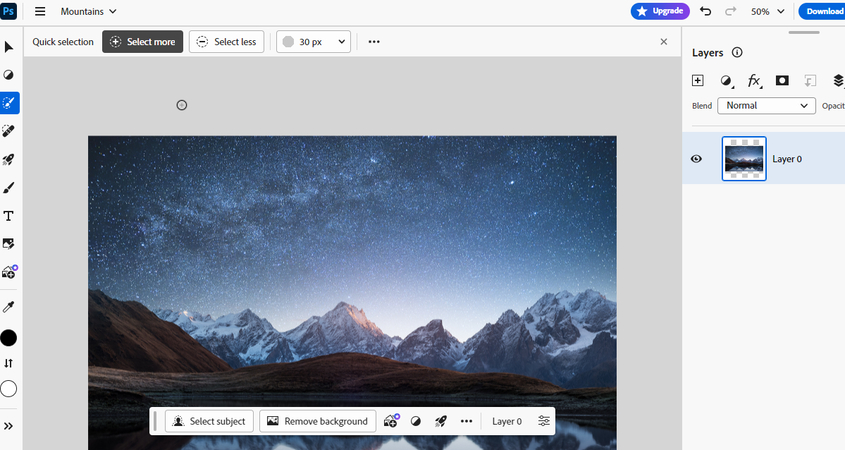
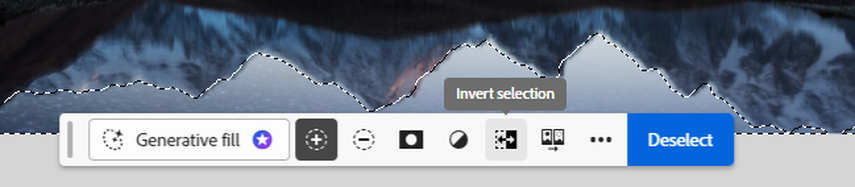
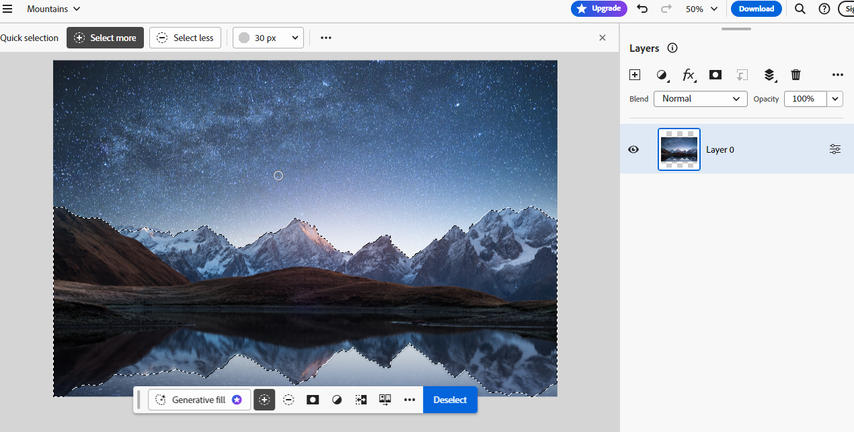





 HitPaw Univd
HitPaw Univd HitPaw VikPea
HitPaw VikPea HitPaw VoicePea
HitPaw VoicePea


Partager cet article :
Donnez une note du produit :
Clément Poulain
Auteur en chef
Je travaille en freelance depuis plus de 7 ans. Cela m'impressionne toujours quand je trouve de nouvelles choses et les dernières connaissances. Je pense que la vie est illimitée mais je ne connais pas de limites.
Voir tous les articlesLaissez un avis
Donnez votre avis pour les articles HitPaw